vscode設置瀏覽器的方法
小編給大家分享一下vscode設置瀏覽器的方法,相信大部分人都還不怎么了解,因此分享這篇文章給大家參考一下,希望大家閱讀完這篇文章后大有收獲,下面讓我們一起去了解一下吧!
創新互聯長期為數千家客戶提供的網站建設服務,團隊從業經驗10年,關注不同地域、不同群體,并針對不同對象提供差異化的產品和服務;打造開放共贏平臺,與合作伙伴共同營造健康的互聯網生態環境。為疏附企業提供專業的做網站、成都網站建設,疏附網站改版等技術服務。擁有十多年豐富建站經驗和眾多成功案例,為您定制開發。
vscode如何設置瀏覽器?
Visual Studio Code設置默認瀏覽器的方法
首先在插件擴展中搜索并安裝View In Browser。
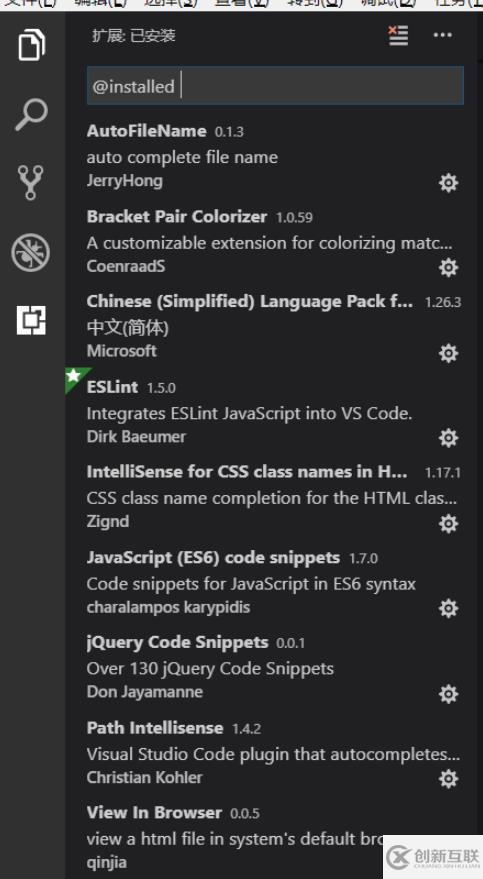
左邊第五個圖標就是插件搜索區
安裝完畢后,點擊view in browser查看信息,往下翻查看Configuration那一欄

箭頭所指的便是打開html的默認瀏覽器
剛開始我的Visual Studio Code并沒有默認瀏覽器,但是在這里是無法直接修改的,復制圖中設置默認瀏覽器的這一行代碼:”view-in-browser.customBrowser”: “chrome”,將chrome的進程名稱替換成你想設置的默認瀏覽器的名稱。需要注意的是進程名稱并不是打開任務管理器時顯示的名稱。
查看進程名稱的方法可以是打開dos命令窗,輸入tasklist,會把當前所有的進程名稱顯示出來
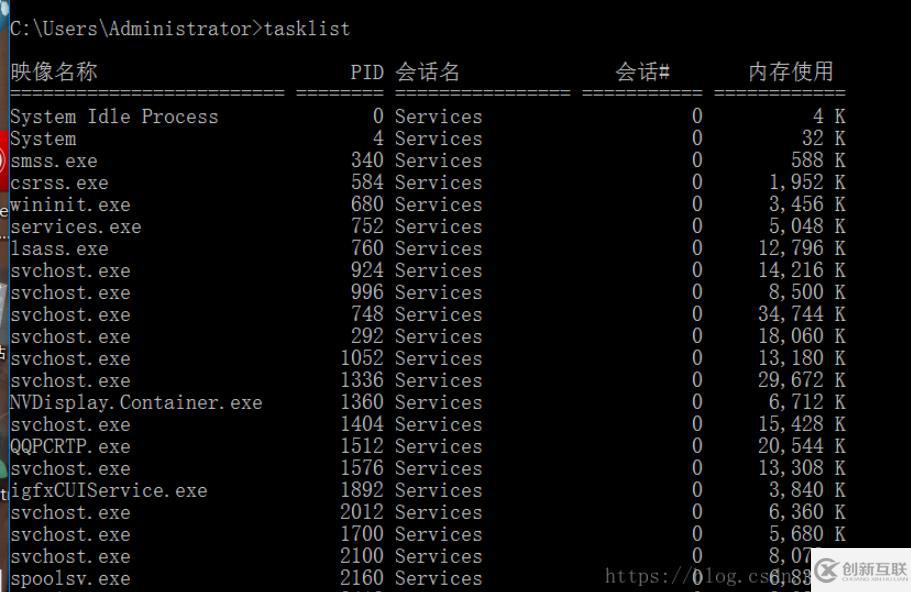
這種方法的缺點顯而易見,就是難找。
所以我推薦另一種。打開瀏覽器后,打開任務管理器,然后查看點擊瀏覽器那個進程,右鍵選擇打開文件所在位置,然后顯示的那個exe文件的名稱就是進程名字了。
那行代碼填好對應的名稱后,打開Visual Studio Code左上角的文件,選擇首選項,然后點設置
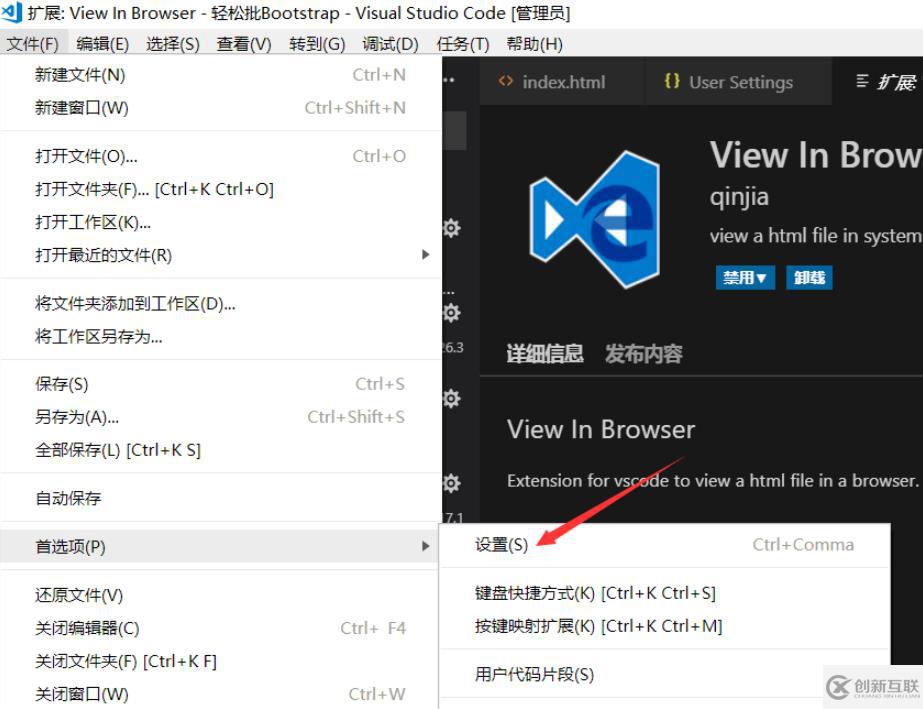
然后將剛剛的代碼復制到右邊的區域然后ctrl+s保存即可

以上是“vscode設置瀏覽器的方法”這篇文章的所有內容,感謝各位的閱讀!相信大家都有了一定的了解,希望分享的內容對大家有所幫助,如果還想學習更多知識,歡迎關注創新互聯行業資訊頻道!
分享名稱:vscode設置瀏覽器的方法
當前地址:http://vcdvsql.cn/article28/iihdcp.html
成都網站建設公司_創新互聯,為您提供網站收錄、虛擬主機、動態網站、網頁設計公司、品牌網站制作、企業建站
聲明:本網站發布的內容(圖片、視頻和文字)以用戶投稿、用戶轉載內容為主,如果涉及侵權請盡快告知,我們將會在第一時間刪除。文章觀點不代表本網站立場,如需處理請聯系客服。電話:028-86922220;郵箱:631063699@qq.com。內容未經允許不得轉載,或轉載時需注明來源: 創新互聯

- 成都微信小程序開發如何助力傳統零售商突破經營難題 2013-06-16
- 你知道微信小程序有哪些不同推廣方式嗎 2015-06-16
- 小程序開發都需要哪些費用 2021-02-17
- 小程序開發定制和模板開發小程序有什么不同? 2022-07-24
- 成都小程序開發如何盈利? 2022-07-13
- 開發一個小程序大概需要多少成本? 2014-05-05
- 上海修圖小程序開發優點在哪? 2021-01-04
- 小程序商城的優點和作用是什么? 2014-04-24
- 小程序開發公司哪家好? 2023-02-08
- 小程序開發多長時間:實測4家小程序平臺制作時間 2021-03-06
- 成都小程序開發需要做的11步步驟 2022-07-13
- 微信小程序開發能為企業和商家帶來哪些好處? 2022-05-23